Giải quyết vấn đề ứng dụng và game không tương thích trên Windows 8
Dùng máy ảo, kích hoạt chế độ tương thích, nâng cấp ứng dụng…là những giải pháp giúp bạn chạy được các ứng dụng cũ trên Windows 8.
Một trong những điểm mạnh nhưng cũng là điểm yếu của HĐH Windows chính là khả năng tương thích ngược. Các phiên bản Windows mới đây đều có khả năng tương thích tốt với các ứng dụng và phần mềm Windows cũ. Windows 8 cũng không phải là ngoại lệ. Đặc biệt, nếu các phần mềm hoạt động được trên Windows 7, rất nhiều khả năng chúng cũng sẽ chạy tốt trên Windows 8 do 2 HĐH có rất nhiều điểm tương đồng.
Nguyên nhân
Tuy nhiên bên cạnh đó, vì một số lý do, cũng sẽ có nhiều phần mềm và ứng dụng không tương thích với HĐH mới nhất của Microsoft. Dưới đây là một số nguyên nhân cơ bản:
- Một số phần mềm yêu cầu phải được cấp quyền quản trị mới có thể hoạt động. Khi bạn cài các phần mềm này trên Windows 8, quyền cấp mặc định trên HĐH này chỉ là quyền người dùng thông thường (standard). Một số phần mềm lại chỉ hoạt động được ở các phiên bản Windows cũ nhờ 1 bản fix lỗi cho phiên bản Windows đó, nên khi cài trên Windows 8 chúng không hoạt động.
- Một số ứng dụng phụ thuộc vào các thư viện lập trình cũ, ví dụ như .NET Framework phiên bản 3.5, trong khi thư viện này không được cài sẵn trên Windows 8.
- Các phần mềm 16-bit: Các phiên bản Windows 64-bit không còn tương thích với các ứng dụng Windows 16-bit. Do đó, nếu bạn có các phần mềm 16-bit được viết cho Windows 3.1 và muốn chạy trên Windows 8, bạn sẽ phải chuyển sang phiên bản Windows 8 32-bit.
- Phần mềm được viết cho DOS: Từ phiên bản XP trở đi, Windows không còn chạy trên nền DOS nữa. Do đó, phần lớn các phần mềm DOS không thể chạy trên các HĐH này.
Các giải pháp khắc phục
- Tìm hiểu khả năng tương thích:
Trước khi nâng cấp lên Windows 8, bạn có thể tham khảo và tìm hiểu về khả năng tương thích của phần mềm mình cần bằng tiện ích Windows 8 Upgrade Assistant . Phần mềm này sẽ quét toàn bộ máy tính và thông báo cho bạn biết ứng dụng nào trên máy sẽ không hoạt động trên Windows 8. Ngoài ra, Microsoft cũng cung cấp trang web Windows Compatibility Center liệt kê các game , phần mềm, phần cứng có thể sẽ không hoạt động ổn định trên HĐH này.
Video đang HOT
Nếu phần mềm của bạn không chạy được trên Windows 8, bạn nên nâng cấp cho phần mềm đó lên phiên bản mới nhất. Bạn có thể tìm kiếm bản patch ở nhiều nguồn khác nhau, không nhất thiết phải là nguồn chính thức, miễn rằng đó là bản patch đó giúp bạn nâng cấp phần mềm lên phiên bản mới nhất.
Giải pháp này thường có tác dụng trên các phần mềm, game có bộ cài từ các đĩa quang, do chúng có thể là các phiên bản phần mềm cũ bạn đã tải về và lưu trữ từ lâu. Bạn nên tìm các bản update game đó từ website của nhà phát hành bởi có thể nhà phát hành đã biết được rằng game của họ không chạy được trên Windows 8 và phát hành bản vá sửa lỗi trên website của mình.
Ngoài ra, nâng cấp các phần mềm liên quan cũng là một việc cần làm, bởi thực tế đã có một số ứng dụng không chạy được trên Windows 8 do thiếu các phần mềm liên quan này. Ví dụ như các game sử dụng nền tảng Games for Windows Live của Microsoft không thể chạy trên Windows 8 nếu người dùng không nâng cấp cho GFWL.
Khi khởi chạy phần mềm trên Windows 8, nếu bạn nhận được các thông báo lỗi liên quan tới NET Framework, có thể bạn sẽ phải cài 1 phiên bản thư viện lập trình khác với phiên bản có trên HĐH này (.NET Framework 4.5). Gói .NET Framework 3.5 sẽ giúp bạn chạy các phần mềm dùng .NET 3.5, 3.0, 2.0 chạy được trên Windows 8.
- Chạy ở chế độ quản trị (Run as Administrator)
Thao tác yêu cầu phần mềm chạy ở chế độ quản trị vô cùng đơn giản, dễ làm nhưng hiệu quả mang lại thường rất cao. Bạn chỉ cần click chuột phải vào shortcut ứng dụng, chọn “Run as administrator”.
- Kích hoạt chế độ tương thích (Compatibility Mode)
Windows 8 cũng cung cấp nhiều chế độ tương thích giúp bạn chạy được các ứng dụng cũ trên HĐH này. Để sử dụng, bạn click chuột phải vào ứng dụng, chọn Properties, chọn thẻ Compatibility. Trong tab này bạn có thể chạy “compatibility troubleshooter” để Windows tự động tìm lỗi tương thích với ứng dụng đó. Sau quá trình test, HĐH sẽ cung cấp cho bạn các giải pháp để bạn thử áp dụng. Ở trường Compatibility mode, bạn có thể tích chọn dòng “Run this program…” để “đánh lừa” ứng dụng rằng chúng đang chạy trên các HĐH cũ, như Windows XP hay Windows 98.
- Dùng DOSBox
Cách này áp dụng cho các ứng dụng DOS cũ không hoạt động được trên Windows, ví dụ như trò DOOM. DOSBox là ứng dụng miễn phí giúp chạy môi trường DOS trên Windows. Ứng dụng này tốt đến nỗi nhiều nhà phát hành game còn đóng gói nó kèm với các game mà họ phát hành. Nếu bạn từng mua trò DOOM hay Quake trên Steam, bạn sẽ thấy chúng được đi kèm cùng với DOSBox.
- Dùng máy ảo
Máy ảo giúp bạn cài thêm một phiên bản Windows cũ – ví dụ như Windows XP – lên HĐH Windows 8 từ đó giúp bạn chạy được các game tương thích với Windows XP (và không tương thích với Windows 8). Một số phần mềm đáng chú ý giúp bạn chạy máy ảo là VirtualBox hay VMware Player. Tuy nhiên lưu ý rằng giải pháp này không phải là sự lựa chọn lý tưởng nếu bạn cần chơi game do chúng hơi chậm và đồ họa 3D chạy trong môi trường này không thực sự tốt. Ngoài ra, nếu ứng dụng đòi quyền truy cập trực tiếp vào phần cứng máy tính thì việc chạy máy ảo cũng không có nhiều tác dụng và bạn cần tìm tới các giải pháp khác.
- Sửa lỗi game
Có thể nói lỗi tương thích game trên Windows 8 là rất dễ bắt gặp hơn phần mềm do các phần mềm thường được nhà sản xuất thay thế hoặc nâng cấp thường xuyên hơn. Để tìm hiểu lỗi cũng như cách khắc phục cho từng game, bạn có thể tham khảo trên trang web PC Gaming Wiki. Website này cung cấp chi tiết thông tin về các lỗi game và cách khắc phục – không chỉ cho Windows 8 mà còn cho nhiều HĐH khác nữa.
Theo VNE
Giấu dữ liệu bí mật vào file nhạc với phần mềm Deep Sound
Deep Sound (DS) là một chương trình giấu thư miễn phí dùng để nhúng một thông điệp ẩn bên trong các tập tin âm thanh chất lượng cao flac và wav. Người nhận chỉ nhận được thông điệp khi có mật khẩu giải mã và phải mở bằng chính DS. Bạn có thể nhúng tất cả các loại file thông dụng như file ảnh PNG, JPG, BMP, file ZIP, RAR, DOC, DOCX, TXT, EXE, MP3, FLV...
Ngoài việc giấu các file tài liệu vào trong file nhạc thì đây cũng là cách giúp bạn đánh dấu bản quyền file nhạc của chính mình. Đặc biệt file nhạc sau khi mã hoá xong kích thước vẫn không thay đổi và không có bất kỳ dấu hiệu gì cho biết file nhạc có bị thay đổi nội dung hay không nên bạn hoàn yên tâm về tính bảo mật dữ liệu bên trong file nhạc của mình. Ngoài ra DS còn có cơ chế mã hoá dữ liệu ở chuẩn AES-256 (Advenced Encrytion Standard) giúp tránh những cặp mắt tò mò.
Bạn đọc có thể tải phần mềm Deep Sound tại đây.
Dung lượng: 2 MB
Tương thích với Windows XP/Vista/7. Chương trình yêu cầu cài Microsoft .NET Framework 3.5 trước khi cài đặt.
Ẩn dữ liệu vào file flac và wav
Trong giao diện chương trình, bạn chọn ổ đĩa chứa file nhạc để nhúng thông điệp vào chúng tại mục Carrier audio file rồi duyệt tìm đến file nhạc flac, wav.
Để nhúng file bất kỳ vào file âm thanh nào bạn phải chuột vào file đó chọn Add secret files (hotkey F2) hoặc nút dấu cộng Add files trên thanh toolbar, giữ phím Ctrl để chọn nhiều file cùng lúc. Những file được chọn sẽ hiện ra ở cửa sổ bên phải kèm thông tin dung lượng từng file. Bạn chú ý dòng Free space for secret files: xx MB, nghĩa là tổng dung lượng các file được nhúng kèm không được vượt quá xx MB. Thông thường khoảng trống dung đĩa trong một bài nhạc flac, wav khá cao, trong bài viết này tác giả nhúng file ẩn vào một file wav dung lượng 57 MB thì khoảng trống đĩa để nhúng file tới 14 MB, với khoảng trống này bạn có thể chèn thêm vào rất nhiều dữ liệu.
Sau khi chọn xong file nhúng bạn nhấn Encode để chương trình bắt đầu mã hoá dữ liệu. Tốc độ nhanh chậm tuỳ thuộc dung lượng file nhúng nào.
Trường hợp muốn đặt mật khẩu mã hoá cho file nhạc và điều chỉnh chất lượng âm thanh đầu ra bạn vào mục Settings.
Trong cửa sổ Settings, tại Output directory bạn chọn đường đẫn để xuất file ra. Nếu muốn đặt mật khẩu cho file bạn tick chọn vào mục Encrypt files (AES 256 bit) rồi gõ mật khẩu vào ô Password. Để xuất âm thanh với chuẩn chất lượng cao hay thấp, bạn tick chọn vào 1 trong 3 tuỳ chọn: Low, Normal, High.
Chất lượng đầu ra càng thấp thì khoảng trống để nhúng file càng cao, cho nên tuỳ theo nhu cầu của mình mà bạn chọn chất lượng file xuất ra cho hợp lý.
- Low quality of output audio file : tổng dung lượng dữ liệu bằng 1/2 dung lượng file âm thanh (50 MB dữ liệu trong file âm thanh wav 100 MB).
- Normal quality of output audio file : tổng dung lượng dữ liệu bằng 1/4 dung lượng file âm thanh (25 MB dữ liệu trong file âm thanh wav 100 MB).
- High quality of output audio file : tổng dung lượng dữ liệu bằng 1/8 dung lượng file âm thanh (12,5 MB dữ liệu trong file âm thanh wav 100 MB).
Giải mã dữ liệu đã nhúng trước đó.
Để giải mã dữ liệu đã nhúng bạn duyệt tìm đến file âm thanh đã được nhúng file ẩn, phải chuột vào file đó và chọn Extract secret files (hotkey F4), nhập mật khẩu mã hoá nếu có, lập tức những dữ liệu được nhúng kèm sẽ được trích xuất ra khỏi file âm thanh và được lưu vào thư mục bạn đã thiết lập tại Ouput trong Settings.
Hiện DS không hỗ trợ chức năng ghi đĩa để tạo đĩa CD, nhưng với những file âm thanh được mã hoá bạn hoàn toàn có thể ghi ra đĩa CD bằng các phần mềm tạo đĩa mà không sợ chất lượng âm thanh thay đổi.
Theo Genk
Tiêu điểm
Tin đang nóng
Tin mới nhất

Cơ hội cho Đông Nam Á trong cuộc đua công nghệ AI

Ngành ô tô đang khai thác sức mạnh của AI như thế nào?

AI khiến nông nghiệp phát triển như đi xa lộ 6 làn

Windows 11 chính thức vượt Windows 10 về độ phổ quát

5 cách đầu tư tiền điện tử hiệu quả cho người mới

Cường quốc công nghệ triển khai sáng kiến AI y tế mang tính đột phá
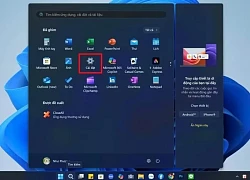
Cách khắc phục sự cố Wi-Fi trên Windows 11 dễ dàng, tiện lợi

Robot nấu ăn của Trung Quốc lập kỳ tích mới

Bên trong phòng thử nghiệm độ bền iPhone của Apple

Google gỡ bỏ 352 ứng dụng Android độc hại khỏi Play Store

Cách AI sẽ định hình lại tương lai việc làm

X cho phép bot AI kiểm chứng thông tin: Cách mạng hay rủi ro tiềm ẩn?
Có thể bạn quan tâm

Phản ứng của diễn viên Thanh Trúc khi chồng bị đào lại quá khứ có con riêng, tin đồn bỏ bê gia đình
Sao việt
1 phút trước
Tử vi ngày 9/7: 3 con giáp bật chế độ may mắn, quý nhân ghé thăm, tài lộc đổ về
Trắc nghiệm
9 phút trước
"Thiên triều tứ tử" Cbiz sau 10 năm: Người thành - Kẻ bại cách nhau một trời một vực
Sao châu á
12 phút trước
Phản ứng của Jo Yu Ri khi bị chê cảnh sinh con phi lý trong "Squid Game 3"
Hậu trường phim
40 phút trước
Dịu dàng màu nắng - Tập 27: Lan Anh bị xúc phạm ngay tại spa, Xuân bàng hoàng vì em gái giấu chuyện làm thêm
Phim việt
44 phút trước
Áo blazer giúp nàng khoác lên mình hình ảnh quý cô hiện đại
Thời trang
56 phút trước
8 món ăn đơn giản từ trứng hỗ trợ giảm cân hiệu quả
Làm đẹp
58 phút trước
Mít kho rau răm thơm ngon, đậm đà cho bữa cơm gia đình
Ẩm thực
1 giờ trước
Oppo tái hiện đại dương kỳ ảo tại sự kiện trải nghiệm Reno14 Series
Đồ 2-tek
1 giờ trước
Khởi tố vụ án sản xuất, tiêu thụ gần 1 tấn pháo hoa nổ liên tỉnh
Pháp luật
1 giờ trước
 Card đồ họa mạnh nhất của AMD giảm giá sâu
Card đồ họa mạnh nhất của AMD giảm giá sâu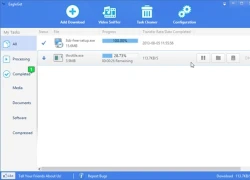 EagleGet – Kẻ xứng đáng thay thế Internet Download Manager?
EagleGet – Kẻ xứng đáng thay thế Internet Download Manager?

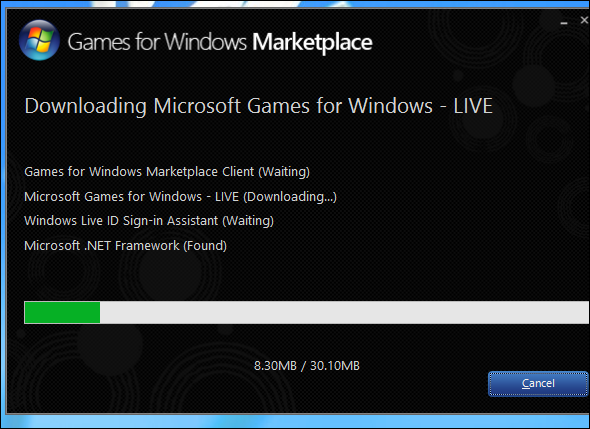
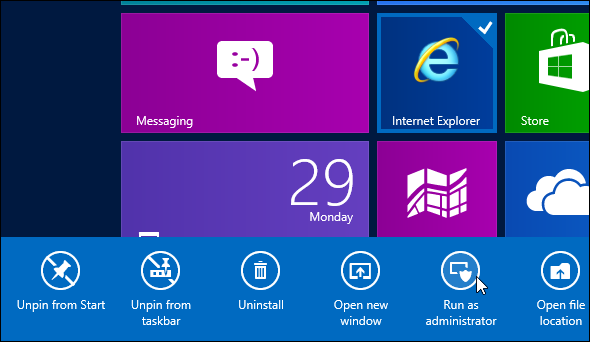
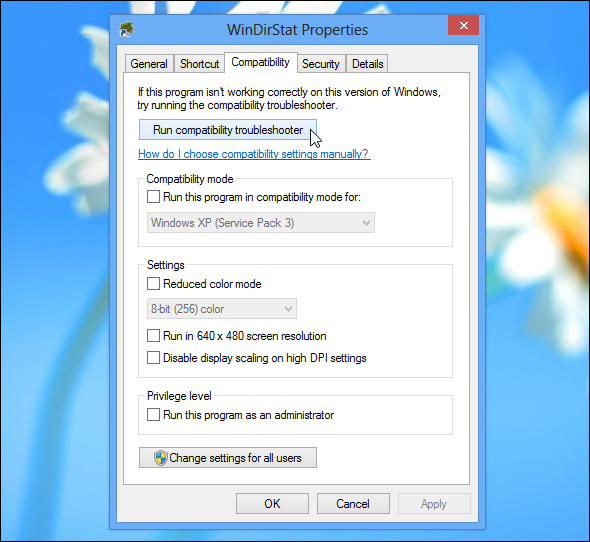
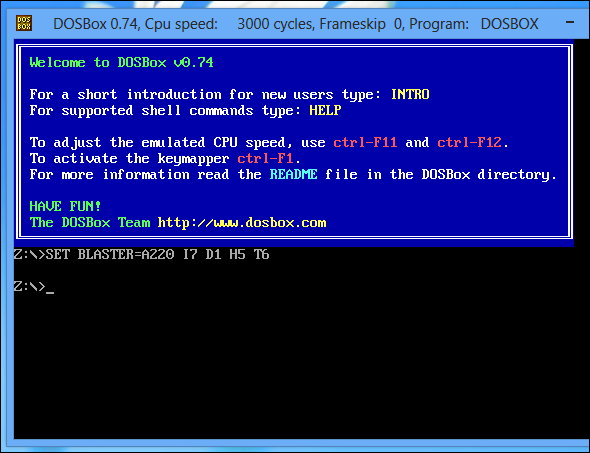
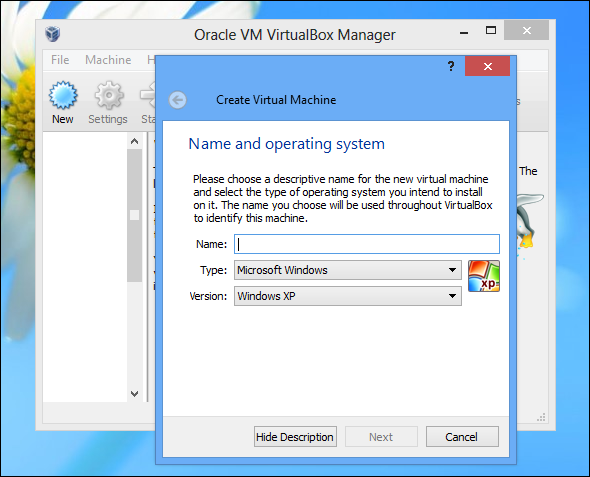
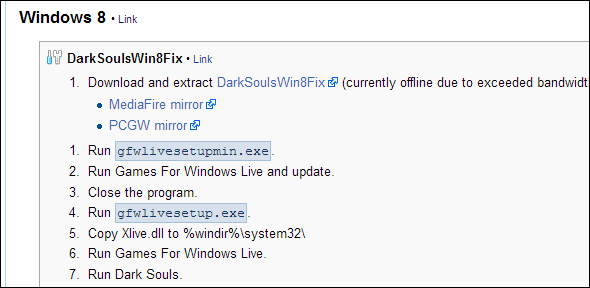

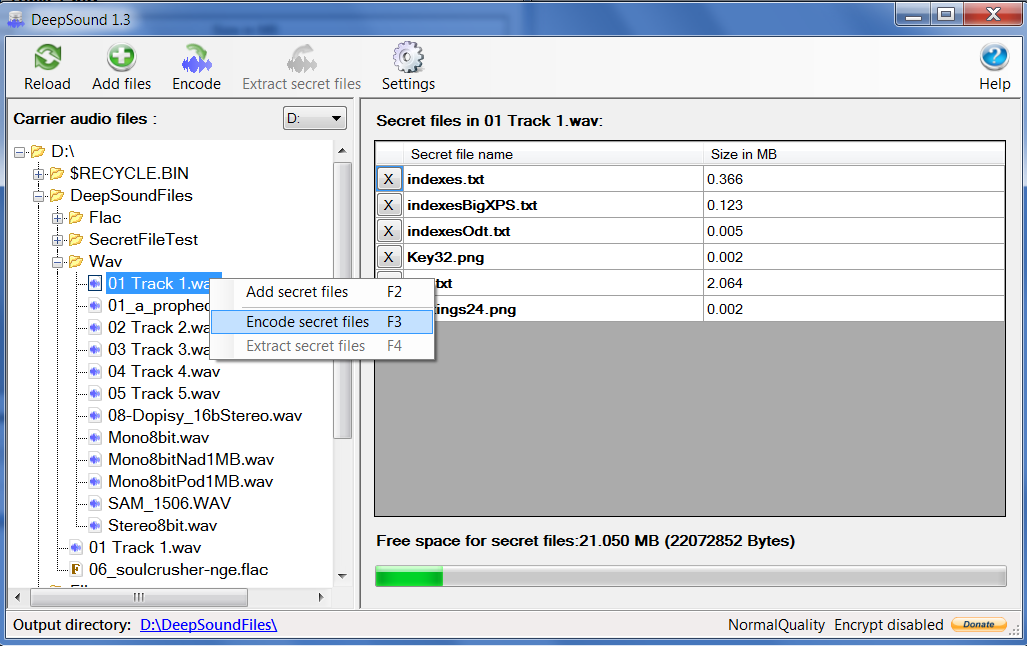
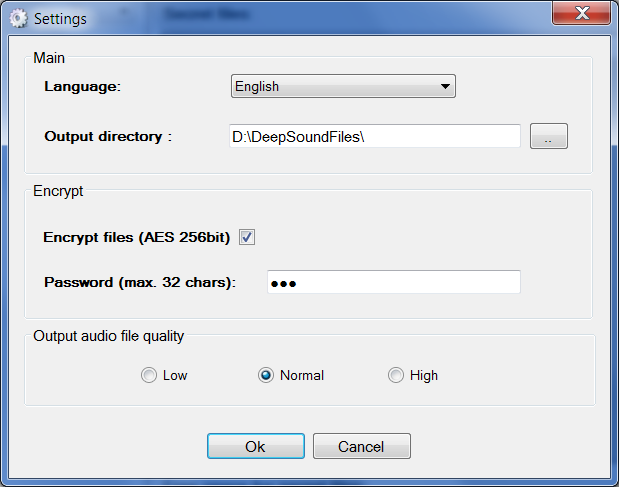
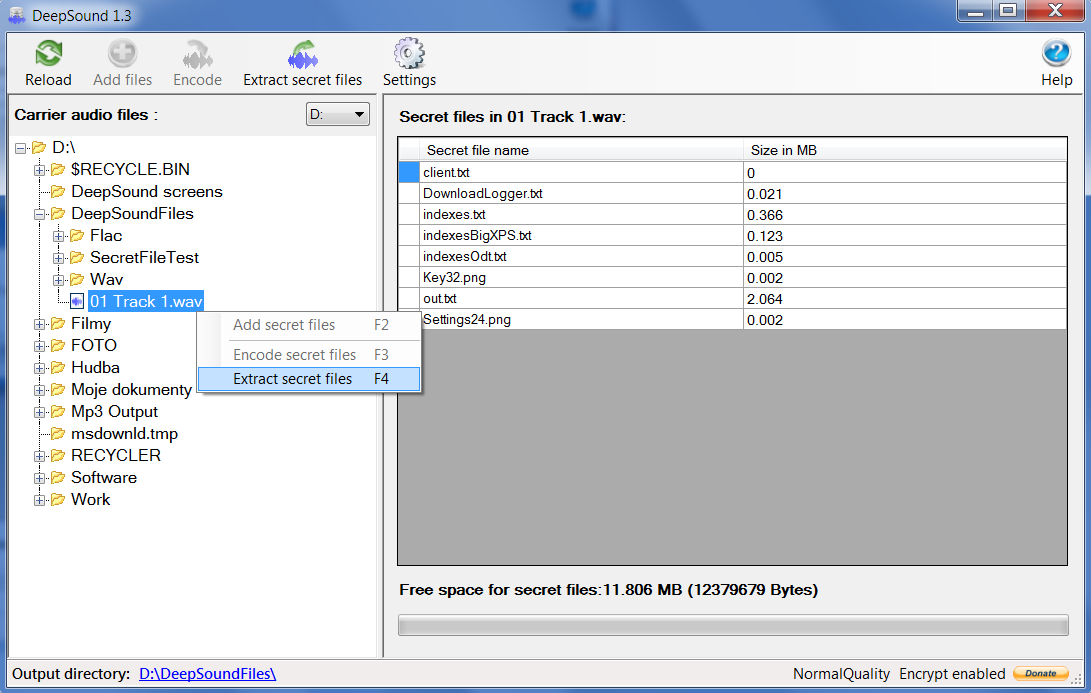
 Thay đổi giúp ảnh tải lên Facebook đẹp hơn
Thay đổi giúp ảnh tải lên Facebook đẹp hơn One UI 8 'ế khách' so với One UI 7
One UI 8 'ế khách' so với One UI 7 Google khuyên người dùng smartphone tắt ngay cài đặt này
Google khuyên người dùng smartphone tắt ngay cài đặt này Tại sao chỉ nên sạc pin laptop đến 80%?
Tại sao chỉ nên sạc pin laptop đến 80%? Camera an ninh Trung Quốc có thể 'zoom tới Mặt trăng'?
Camera an ninh Trung Quốc có thể 'zoom tới Mặt trăng'? Windows 11 chính thức vượt mặt Windows 10
Windows 11 chính thức vượt mặt Windows 10 Có nên sạc pin iPhone bằng bộ sạc MacBook?
Có nên sạc pin iPhone bằng bộ sạc MacBook? 6 'tuyệt chiêu' bảo vệ dữ liệu cho điện thoại Galaxy
6 'tuyệt chiêu' bảo vệ dữ liệu cho điện thoại Galaxy Lý do khiến Apple loại bỏ Face ID trên iPhone gập
Lý do khiến Apple loại bỏ Face ID trên iPhone gập Phát hiện điểm mù trong AI thị giác có thể bị tin tặc tấn công
Phát hiện điểm mù trong AI thị giác có thể bị tin tặc tấn công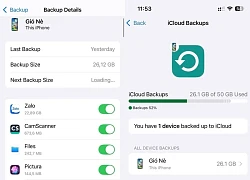 Cần làm gì khi dung lượng iCloud liên tục báo đầy?
Cần làm gì khi dung lượng iCloud liên tục báo đầy? Siêu mẫu Nam Phong đột ngột qua đời
Siêu mẫu Nam Phong đột ngột qua đời Điều đáng sợ ẩn giấu trong căn phòng của Hồng Tỷ: Đã nhiều vụ tương tự, vẫn tiếp tục "sập bẫy"!
Điều đáng sợ ẩn giấu trong căn phòng của Hồng Tỷ: Đã nhiều vụ tương tự, vẫn tiếp tục "sập bẫy"! Lộ mặt mộc của Hồng Tỷ phía sau lớp makeup dày cộp
Lộ mặt mộc của Hồng Tỷ phía sau lớp makeup dày cộp Lamine Yamal gây choáng vì ăn chơi, tiệc tùng đón sinh nhật tuổi 18, Barcelona phát hoảng lo thần đồng hư sớm
Lamine Yamal gây choáng vì ăn chơi, tiệc tùng đón sinh nhật tuổi 18, Barcelona phát hoảng lo thần đồng hư sớm Người đàn ông giả gái hẹn hò một lúc 11 chàng trai, có người cưới xong vẫn không biết: Thủ đoạn cải trang vô cùng tinh vi
Người đàn ông giả gái hẹn hò một lúc 11 chàng trai, có người cưới xong vẫn không biết: Thủ đoạn cải trang vô cùng tinh vi Lộ bằng chứng bạn trai nhà tỷ phú đến Seoul bí mật hộ tống Lisa trở lại với BLACKPINK
Lộ bằng chứng bạn trai nhà tỷ phú đến Seoul bí mật hộ tống Lisa trở lại với BLACKPINK Nhan sắc thật của Hằng Nga được phục dựng nhờ AI, cả châu Á chỉ có duy nhất 1 người đúng chuẩn "xé cổ tích bước ra"
Nhan sắc thật của Hằng Nga được phục dựng nhờ AI, cả châu Á chỉ có duy nhất 1 người đúng chuẩn "xé cổ tích bước ra" Phim Trung Quốc dở nhất 2025: 11 biên kịch làm nên "nồi lẩu thập cẩm", cặp chính là cổ nhân trời chọn cũng hết cứu
Phim Trung Quốc dở nhất 2025: 11 biên kịch làm nên "nồi lẩu thập cẩm", cặp chính là cổ nhân trời chọn cũng hết cứu Hình ảnh cuối cùng của nhiếp ảnh gia Đức Dũng trước khi qua đời trong vụ cháy ở TPHCM
Hình ảnh cuối cùng của nhiếp ảnh gia Đức Dũng trước khi qua đời trong vụ cháy ở TPHCM Bị tuyên tử hình, kẻ sát hại 4 người thân trong gia đình đề nghị thi hành án sớm để "giải thoát"
Bị tuyên tử hình, kẻ sát hại 4 người thân trong gia đình đề nghị thi hành án sớm để "giải thoát" Mỹ Tâm đau buồn về sự ra đi của nhiếp ảnh gia Đức Dũng trong vụ cháy ở TPHCM
Mỹ Tâm đau buồn về sự ra đi của nhiếp ảnh gia Đức Dũng trong vụ cháy ở TPHCM Vụ cháy cư xá Độc Lập làm 8 người tử vong: Do chập đường dây điện người dân tự đấu nối
Vụ cháy cư xá Độc Lập làm 8 người tử vong: Do chập đường dây điện người dân tự đấu nối Mỹ nhân Vườn Sao Băng mang thai với chồng cũ sau 4 tháng ly hôn mặc kệ đại gia này kịch liệt phản đối
Mỹ nhân Vườn Sao Băng mang thai với chồng cũ sau 4 tháng ly hôn mặc kệ đại gia này kịch liệt phản đối Bắt gặp con cả bất hiếu nhà Beckham ôm nữ thừa kế nhà tỷ phú không rời, bố mẹ đẻ chỉ còn là "người dưng"!
Bắt gặp con cả bất hiếu nhà Beckham ôm nữ thừa kế nhà tỷ phú không rời, bố mẹ đẻ chỉ còn là "người dưng"! Căng hơn dây đàn: Chồng Từ Hy Viên cuỗm 66 tỷ sau khi vợ đột ngột qua đời, bị chồng cũ khởi kiện?
Căng hơn dây đàn: Chồng Từ Hy Viên cuỗm 66 tỷ sau khi vợ đột ngột qua đời, bị chồng cũ khởi kiện? Vụ giả gái lừa tình gần 1.700 trai trẻ: Thân phận thật gây sốc, cơ quan chức năng cảnh báo về video nhạy cảm
Vụ giả gái lừa tình gần 1.700 trai trẻ: Thân phận thật gây sốc, cơ quan chức năng cảnh báo về video nhạy cảm Dâu trưởng bất trị của Beckham giờ gây chiến đến cả em út Harper 13 tuổi, quyết khiến nhà chồng tan tác?
Dâu trưởng bất trị của Beckham giờ gây chiến đến cả em út Harper 13 tuổi, quyết khiến nhà chồng tan tác? Vụ Hồng Tỷ U40 giả gái lừa tình: Châu Kiệt Luân nằm trong danh sách gần 1.700 trai trẻ lộ clip nhạy cảm?
Vụ Hồng Tỷ U40 giả gái lừa tình: Châu Kiệt Luân nằm trong danh sách gần 1.700 trai trẻ lộ clip nhạy cảm?